第八章表单与常用控件的使用..
基本控件的使用
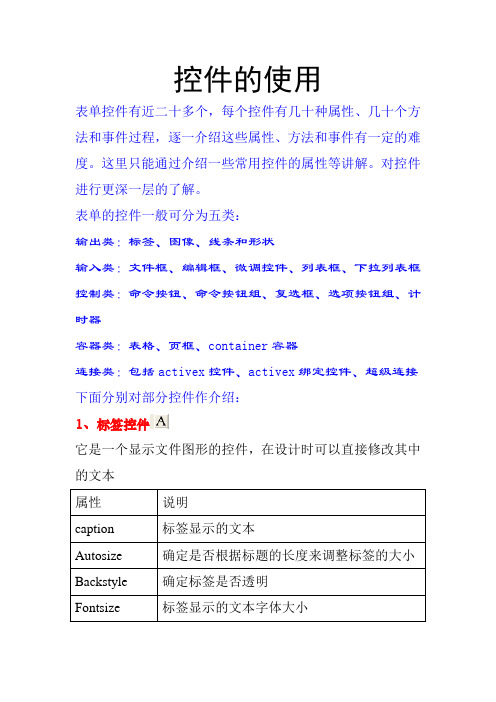
控件的使用表单控件有近二十多个,每个控件有几十种属性、几十个方法和事件过程,逐一介绍这些属性、方法和事件有一定的难度。
这里只能通过介绍一些常用控件的属性等讲解。
对控件进行更深一层的了解。
表单的控件一般可分为五类:输出类:标签、图像、线条和形状输入类:文件框、编辑框、微调控件、列表框、下拉列表框控制类:命令按钮、命令按钮组、复选框、选项按钮组、计时器容器类:表格、页框、container容器连接类:包括activex控件、activex绑定控件、超级连接下面分别对部分控件作介绍:1、标签控件它是一个显示文件图形的控件,在设计时可以直接修改其中的文本2、命令按钮一般用来启动执行某一动作的事件,比如关闭表单、移动记录、打印报表等,这些事件的操作代码通常放在命令按钮的click事件中。
在使用过程中若default属性被设置为真(.t.)。
也可以在该按钮被选中时按enter键来执行它。
如果命令的cancel属性设置为真,可以按esc键执行按钮。
如果在编辑过程中想提示您操作可进行如下设置在命令代码中输入messagebox(“我是”+this.caption+”按钮”,64,”您单击的是哪个按钮”)命令按钮组用来进行一组相关的命令,可以对其进行相关的编辑操作。
例:下面用标签、命令框来设计一个计费器在新建的表单中创建标签控件8个,命令按钮2个。
分别进行下列属性设置:然后在form1的artivate事件代码编写如下:bel5.caption=""bel6.caption=""bel7.caption=""bel8.caption=""在command1的click事件代码编写如下:bel6.caption="" 再次打电话全为空bel7.caption=""bel8.caption=""public t1bel5.caption=time() 显示开始时间t1=seconds() 返回从午夜以来经过的秒数开始时间在command2的click事件代码编写如下:bel6.caption=time() 显示结束时间t2=seconds() 结束时间t=(t2-t1)/60 通话时间m=int(t)if t<>mm=m+1 通话时间不足一分加1 endifbel7.caption=str(m,2) 显示通话时间bel8.caption=str(0.12*m,5,2) 计费方法运行结果如下:3、图像按钮控件允许在表单中添加图片(.bmp)文件,同样可以设置属性、方法程序和事件过程,并且可在程序运行时动态的更改。
Excel表单控件和ActiveX控件使用详解

在VBA编程中Excel提供了两种控件,表单空控件和ActiveX控件,相信好多非开发的专业人员都搞不清楚两个的区别,本文就以Excel2016版本为例,和大家一起讨论下这两种控件的区别和用法,大家一起相互学习、交流沟通。
1两种控件获取的位置如果使用控件,需要将Excel VBA“开发工具”加载到菜单栏,具体操作如下:a)点击“文件菜单”b)在打开的界面中点击“选项”菜单c)在打开的Excel选项界面中点击“自定义功能区”,并按照下图勾选“开发工具”,点击“确定”按钮就可以,将开发工具显示在Excel的菜单栏d)在Excel主界面中点击“开发工具”,打开VBA开发相关菜单功能,OK,马上我们的正主就要到了。
e)OK,在VBA开发工具相关菜单中,点击“插入”按钮,就可以看到“表单控件”和“ActiveX控件”了,下面我们就来一探究竟,这两种差距的主要区别2两种控件的主要区别和优缺点MouseUp无属性可以修改可修改一系列相关属性,在VBA开发的过程中可以控制。
是,通过DrawingObjects或者通是,可以通过Name以对象Box 3").Value是,可以通过控件来控制图表通过以上比较,发现ActiveX控件更加适合熟悉VBA编程的专业人士使用,具有丰富的响应事件。
但是窗体控件也具有其先天的优势,可以在不编程的情况下和关联单元格,并可以在Chart图标中添加窗体控件。
所以,两种控件的使用,需要根据具体使用场景进行有效的选择。
3如何使用两种控件3.1使用ActiveX控件控制多条件组合动态筛选3.1.1准备样例数据3.1.1插入ActiveX控件3.1.2为checkbox添加单击事件,动态控制筛选Private Sub CheckBox1_Click()Dim criterial2 As StringDim myRange As RangeDim flag As Booleanflag = Sheet1.CheckBox1.ValueSet myRange = Range("D4:D11")'获取要筛选的值criterial2 = LTrim(RTrim(Range("D2").Value))If criterial2 <> "" And flag = True Then'myRange.AutoFilter field:=2, Criteria1:=criterial2, VisibleDropDown:=FalsemyRange.AutoFilter Field:=2, Criteria1:=criterial2ElsemyRange.AutoFilter Field:=2End IfEnd SubPrivate Sub CheckBox2_Click()Dim criterial3 As StringDim myRange As RangeDim flag As Booleanflag = Sheet1.CheckBox2.ValueSet myRange = Range("E4:E11")'获取要筛选的值criterial3 = LTrim(RTrim(Range("F2").Value))If criterial3 <> "" And flag = True Then' VisibleDropDown:=False 使用了这个参数,筛选就不出现下拉箭头'myRange.AutoFilter field:=3, Criteria1:=criterial3, VisibleDropDown:=FalsemyRange.AutoFilter Field:=3, Criteria1:=criterial3ElsemyRange.AutoFilter Field:=3End IfEnd Sub3.1.3AutoFilter函数使用说明AutoFilter:使用“自动筛选”筛选一个列表。
vfp第8章
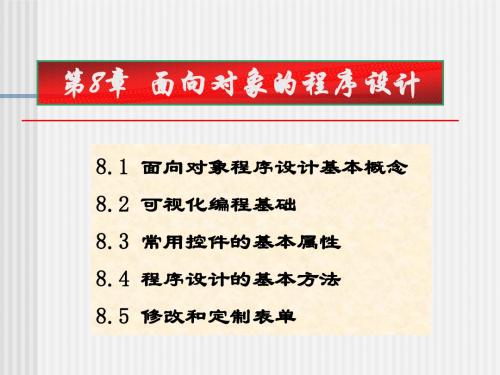
(3)继承性
继承是一个有力的工具,例如父类中实现了某一个 特定功能,那么在它的子类中就自动获得该功能,这样 就免去了重新为子类编写同样代码的重复劳动。 子类可以继承并保持父类的所有特性和功能,但也 可以修改、重置甚至取消有父类继承来的某些特性和功 能,使父类的功能在子类中有所变异,也可以增加父类 所没有的特性和功能,子类的任何变化都不影响它的父 类。继承性体现了类层次中的“共享”机制。 例如,由基本类型的电话(拨号、讲话、听音功 能),可以派生出电话传真机、移动电话、公用投币电 话等,这些电话都继承了电话基本类型的拨号、讲话、 听音功能,又添加了各自的独特功能。
8.1 面向对象程序设计基本概念
8.1.1 基本概念
VFP支持面向对象程序设计(Object-Oriented Programming),面向对象程序设计所追求的目标是将 现实世界的问题求解尽可能简单化,采用符合人类处理问 题的思维方式。它用“对象”表现事物,用“事件”表示 处理事物的动作,用“方法”表现处理事物的过程,用 “消息”传递对象与对象之间的相互联系。 面向对象程序设计方法不同于传统的结构化程序设计, 采用事件驱动编程机制。在事件驱动编程中,程序员只要 编写响应用户动作的程序,如选择命令、移动鼠标等,而 不必考虑按精确次序执行的每个步骤。在这种机制下,不 必编写一个大型的程序,而是建立一个由若干微小程序组 成的应用程序,这些微小程序可以由用户启动的事件来激 发。
vfp
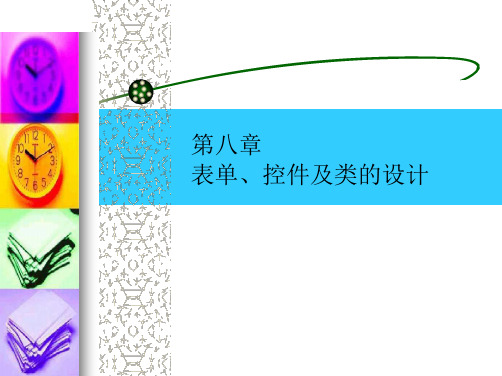
8. 1.5
命令按钮(CommandButton)控件
(6)Picture:显示在按钮上的.BMP图片 (7)DisablePicture:按钮失效时的.BMP图片 (8)Downpicture:按下按钮时显示的.BMP图片 2.事件 Click 事件发生在用户: 1)鼠标单击, 2) 有焦点时按空格 3) 默认命令按钮,按回车。 4) 按一个控件的访问键。 5) 在组合框或列表框中选择一项
8. 1.1 表单 (16)Windowtype 规定用户调用表单时的表单执行模式。 当设定为0时,系统调用表单命令顺序执行下去;否则设 定为1时,执行到该表单时,系统等待用户对表单操作, 直到关闭表单为止。 (17)windowstate 指定表单窗口在开始运行时是最大化还是最小化。 0:普通 1:最小化 2:最大化
8. 1.4 4 (4) Valid Event
文本框(TextBox) 文本框(TextBox)控件
在控件失去焦点之前发生该事件 说明: valid 中可以通过RETURN语句来返回值。 .T. : 控件失去焦点 .F. :控件没有失去焦点。
8. 1.5
命令按钮(CommandButton)控件
只能用于数值型数据。 1.属性 (1)ControlSource、Value、 (2)KeyBoardHighValue:键盘输入的最大值 (3)SppinnerHighValue:鼠标输入的最大值 (4)KeyBoardLowValue:键盘输入的最小值 (5)SppinnerLowValue:鼠标输入的最小值 (6)Increment:步长,鼠标单击一次向上或向下箭头时,数据 改变的量。 2.事件 (1)DownClick:单击控件的下箭头时 (2)UpClick:单击控件的上箭头时
VFP笔记(四)

第八章表单设计与应用大纲要求使用表单设计器:(1)在表单中加入和修改控件对象。
(2)设定数据环境。
知识要点1.表单表单(Form)就是一个输入或显示某种信息的界面(窗口),是Visual FoxPro提供的用于建立应用程序界面的工具之一。
被大量应用于人机交互界面的设计当中。
应用表单设计功能,可以设计出具有Windows风格的各种程序界面。
由于表单使用非常频繁,所以在VFP 中,专门提供了一个表单设计器来设计表单程序。
表单是一个容器,除含有窗口的标准控件标题栏、控制按钮外,可以向表单中添加各种对象,如按钮、文本框、表格、图片等。
在表单设计器环境下可以进行添加、删除及布局控件的操作。
2. 对象对象(Object)是反映客观事物属性及行为特征的描述。
客观世界里的任何实体都可以被看作是对象。
对象可以是具体的物,也可以指某些概念。
从编程的角度来看,对象是一种将数据和操作过程结合在一起的数据结构,或者是一种具有属性(数据)和方法(过程和函数)的集合体。
事实上程序中的对象就是对客观世界中对象的一种抽象描述。
每个对象都具有描述其特征的属性,及附属于它的行为。
对象把事物的属性和行为封装在一起,是一个动态的概念。
对象是面向对象编程的基本元素,是“类”的具体实例。
(1)对象属性:属性用来表示对象的状态。
(2)对象方法:对象方法是描述对象行为的过程。
对象的属性特征标识了对象的物理性质,对象的行为特征描述了对象可执行的行为动作;对象的每一种属性,都是与其他对象加以区别的特性,都具有一定的含义,并赋予一定的值;对象大多数是可见的,也有一些特殊的对象是不可见的。
3.类v 类是对一类相似对象的性质描述,这些对象具有相同种类的属性以及方法就好比是一个摸板。
对象是类的一个实例。
v 类的类型子类和父类v 类的四大特征§继承性——说明了子类延用父类特征的能力;§多态性——指一些关联的类包含同名的方法程序,但方法程序的内容可以不同,具体调用在运行时根据对象的类确定;§封装性——说明包含和隐藏对象信息,如内部数据结构和代码的能力;§抽象性——指提取一个类或对象与众不同的特征,而不对该类的所有信息进行处理;4.子类与继承在面向对象的方法里,继承是指在基于现有的类创建新类时,新类继承了现有类里的方法和属性。
VisualFoxPro程序设计教程课件面向对象的程序设计

使用基类的两种方法:
•用基类生成对象;
•用基类派生出其他新类,已有的类称为父类,由 父类派生出的新类称为子类。子类继承了父类的全 部属性和方法,也可以为新类添加新的属性和方法
8.2 Visual FoxPro 中的基类
基类分为容器类和控件类 ,相应的对象分 为容器对象和控件对象。
容器对象可以包含其它控件或容器,被称为其 所包含的对象的父对象。
齐方式。取0(默认值),左对齐;取1,右对齐;取2, 居中对齐。 4.BackStyle属性:设置标签控件背景是否透明。取1 (默认值),不透明;取0,透明。
8.5.2命令按钮控件和命令按钮组控件 1.命令按钮 (CommandButton) 操作代码通常放置在命令按钮的Click事件中。 • Caption属性:按钮标题 • Enabled属性:逻辑型,默认值为.T.,即对象是 有效的,能响应外部事件,否则不能响应外部事 件。
<对象引用>.<对象属性名> =值
8.5.1 标签控件 (Lable) 显示不可编辑文本的控件,常用于提示或说明。 常用属性: 1.Caption属性:字符型,指定控件的标题文本,即
在标签控件上显示的文本。 2.Name属性:字符型,指定对象的名字,所有对象
都具有Name属性,用于在代码中引用对象。 3.Alignment属性:指定标题文本在控件中显示的对
件、页框控件等。可以单独为容器中包含的某个控件设 置属性、方法,选定容器内控件的方法: ⑴从对象下拉列表框中选择控件对象名称; ⑵从容器的快捷菜单中选择“编辑”命令,使容器进 入编辑状态,然后单击容器中的某个控件对其进行选定。 可以使用命令组生成器来设置命令按钮组常用属性。
常用属性:
ButtonCount属性:命令按钮组中命令按钮的个数,
13 Visual Foxpro中的表单-常用控件的使用
8.5.4 复选框与选项按钮组
选项按钮组
选项按钮组又叫单选按钮组,可以包含多 个按钮,任何时刻只能有一个按钮被选中。 单击选项按钮组的按钮,选项按钮组的 Value属性会获得一个被点击的按钮在该组中 的序号值。根据value的值可以判断出单击的是 哪一个按钮,然后执行该选项对应的操作。 value的值默认为1。
8.5.5 命令按钮组
命令按钮组
命令按钮组可以包含多个按钮,单击命令 按钮组的按钮,命令按钮组的Value属性会获 得一个被点击的按钮在该组中的序号值。根据 value的值可以判断出单击的是哪一个按钮,然 后执行该按钮对应的操作。value的值默认为1
8.5.5 命令按辑状态。 也可以运用生成器来编辑选项按钮组。
8.5.5 命令按钮组
命令按钮组的常用属性: ButtonCount Value ControlSource 命令按钮组的常用事件: Click
8.5.6 计时器
计时器:
计时器控件在运行时不可见,常用来做一 些与时间有关的后台处理。 计时器能在设定的时间间隔到达时自动执 行其Timer事件代码。对Timer事件进行编程让 它实现相应的功能。
1由数据环境创建表格由数据环境创建表格将数据环境中的数据表拖动到表单中会将数据环境中的数据表拖动到表单中会自动生成一个表格并且与数据表绑定
8.5.7 表格
表格控件:
表格控件是用来在表单或页框中显示或修 改数据表中的记录的。表格由若干列组成,每 一列由列标题和列控件组成。 列标题默认显示数据表的字段名,可以编 辑,列控件默认为文本框,显示字段值。
表单控件的使用
单选框控件的属性设置
name
用于标识单选框的名称,在提交表单时使用。
disabled
禁用单选框,用户无法选择该选项。
value
单选框的唯一标识符,当用户选择该选项并 提交表单时,该值会被发送到服务器。
checked
设置单选框为默认选中状态。
单选框控件的使用场景
调查问卷
在调查问卷中,可以使用 单选框让用户在一组选项 中选择一个答案。
表单控件的分类
总结词
表单控件可以根据其用途和功能进行分类。
详细描述
根据用途和功能,表单控件可以分为以下几类:输入框、选择器、开关、滑块、 上传控件等。每种类型的控件都有其特定的使用场景和功能特点,以满足用户的 不同需求。
表单控件的发展历程
总结词
表单控件的发展历程可以追溯到早期的Web开发。
详细描述
在早期的Web开发中,表单控件相对简单,主要用于简单的数据提交。随着Web技术的不断发展,表单控件的 功能和外观也日益丰富和多样化,支持更多的交互和定制化需求。如今,表单控件已经成为Web界面设计中不可 或缺的一部分,为提升用户体验和实现用户交互提供了强大的支持。
02
文本框控件
文本框控件的概述
文本框控件是一种常见的表单控件,用于获取用户输入的文本信息。 它通常用于表单中需要用户输入文本的场景,如填写姓名、地址、电话号码等。
复选框常用于多选调查问卷、表 单提交等场景,方便用户快速选
择多个选项。
复选框控件的属性设置
name
复选框的名称,用于标识该复选框的 唯一性。
value
复选框的值,当用户选中该复选框时, 该值会被提交给服务器。
disabled
是否禁用该复选框,禁用后的复选框 无法进行选择操作。
(第8章-3)表单设计与应用_控件(12)
25
例:利用数据环境,创建如下界面,显示学生的 基本信息(见学生表单_命令按钮组(学生记录显示).scx)
26
27
选项按钮组
选项按钮组的用途:是一个可包含若干选项按
钮的容器。每次只能选中一个。
选项按钮的主要属性
Caption:提示文字 ButtonCount:选项按钮的个数 Value:指定选项组中哪个选项按钮被选中
用来选择一组预定的数据,在任何时候都显示它 的选项内容,在屏幕占用一个区域。
列表框主要属性
ColumnCount:指定列表框的列数(默认1)
ListCount:列表框中数据项即条目的个数 List(i):返回列表框中第i行的内容
√ RowSource:列表框显示内容的数据源
√ RowSourceType:数据源类型(值、表、SQL)
编辑框主要属性
SelText:所选择的文本 ScrollBars:是否有垂直滚动条
12
例:在编辑框中选定文字后,单击按钮将其复制并 显示到文本框中。
13
提问:能否实现多次选择文字,将其复制机交互作用的主要控件,通常用来完成某 些功能。
命令按钮的主要属性
如果自己在组合框中输入选项,则在属性窗口 中修改
RowSourceType:数据源类型 值 RowSource:语文 ,数学,英语
47
利用数据环境来显示与表相关的操作 将student表中的姓名字段作为组合框中的显
示项。
48
49
例如:编写代码设置按照选择的方式查找学生,见学生表单_组 合框.SCT
Name/Caption:名称/标题属性 Picture:设置命令按钮上显示的图形 Default:是否按回车键执行该按钮的Click事件 Cancel:是否能按ESC键执行该按钮的Click事件 ToolTipText:指定该按钮的提示文本
excel表单控件使用方法
如何在工作表中的工作表上使用表单控件Excel 摘要Microsoft Excel为对话框工作表提供了多个控件,这些控件可用于从列表中选择项目。
控件的示例包括列表框、组合框、旋转按钮和滚动条。
有关工作表中的表单控件Excel,请参阅表单、表单控件和ActiveX工作表上的控件概述。
详细信息以下方法显示如何使用列表框、组合框、旋转按钮和滚动条。
这些示例使用相同的列表、单元格链接和Index 函数。
启用"开发工具"选项卡若要使用2010 Excel及更高版本中的表单控件,必须启用"开发工具"选项卡。
请按以下步骤完成此操作:1.单击“文件”,然后单击“选项”。
2.3.单击左窗格中的"自定义功能区"。
4.5.选中右侧"主选项卡"下的"开发工具"复选框,然后单击"确定"。
6.若要在2007 Excel表单控件,必须启用"开发工具"选项卡。
请按以下步骤完成此操作:1.单击“Microsoft Office 按钮”,然后单击“Excel 选项”。
2.3.单击"常用",选中"在功能区中显示开发工具"选项卡复选框,然后单击"确定"。
4.设置列表、单元格链接和索引1.在新的工作表中,在H1:H20 区域键入以下项:2.H1:花样滑冰3.H2:VCR4.H3 :桌面5.H4 :小队6. H5 :汽车7. H6:安装计算机8. H7 :Launcher9. H8 :自行车10. H9:电话11. H10:中国12. H11:Candy13. H12:扬声器14. H13:服装15. H14:毛16. H15:中国17.H16:Guitar18.H17:中国19.H18:工具集20.H19:VCR21.H20:硬盘22.23.在单元格A1 中,键入以下公式:=INDEX (H1:H20,G1,0)24.列表框示例1.若要在Excel 2007 及更高版本中添加列表框,请单击"开发工具"选项卡,单击"控件"组中"插入",然后单击"表单控件"下的"列表框窗体" ("控件) "。
- 1、下载文档前请自行甄别文档内容的完整性,平台不提供额外的编辑、内容补充、找答案等附加服务。
- 2、"仅部分预览"的文档,不可在线预览部分如存在完整性等问题,可反馈申请退款(可完整预览的文档不适用该条件!)。
- 3、如文档侵犯您的权益,请联系客服反馈,我们会尽快为您处理(人工客服工作时间:9:00-18:30)。
2018/10/5
12
3.表单控件工具栏
在设计表单时,用户可以使用“表单控件”工具栏中 的各种控件按钮逐个地创建控件,并可对已建的控件进行 移动、删除、改变大小等操作。表单控件工具栏如图8-2 所示,按钮分为3部分:前两个是选定按钮和查看类按钮, 中间是控件定义按钮,尾部两个锁定按钮。中间的控件定 义按钮显示的是当前类库里的控件,当前类库默认为是 “常用类”,可以使用“查看类”按钮改变当前类库。
图8-1 表单(窗体)设计器
2018/10/5 11
⑵修改表单 ●单击“文件”|“打开”命令,或者单击常用工具栏的“打开” 按钮,或者单击常用工具栏的“打开”按钮,弹出“打开”对 话框,选中表单,然后单击“确定”。 ●在命令窗口中使用 MODIFY FORM命令。 ●在“项目管理器”的“文档”选项卡中,选中表单,再单击 “修改”按钮。 ⑶运行表单 ●在表单设计器中点击格式栏中的“!”或“Ctrl+E”或“单击 右键”即可运行表单。 ●在命令窗口中使用DO FORM 〈表单〉.scx ●在命令窗口中使用DO FORM〈表单〉.scx命令。 ●在“项目管理器”的“文档”选项卡中,选中表单,再单击 “运行”按钮。
HideSelection
ReadOnly ScrollBars SelLength
SelStart
SelText Value
返回所选定文本的起始点位置或指出插入点的位 置
返回用户在编辑框的文本输入区所选定的文本 编辑框当前状态的值
2018/10/5
24
2.命令按钮与命令按钮组
⑴命令按钮 “命令按钮”控件在应 用程序中起控制作用, 通常被用来进行某一操 作,其代码通常被放置 在命令按钮的Click事件 中。命令按钮的常用属 性见表8-12。
2018/10/5
8
⑷Visual FoxPro中的类 对象是在类的基础上建立起来的,所以对象的种类是由类 决定的。Visual FoxPro中的类分为两大类型:容器类和控件类。 ①容器类 容器类派生的对象可以包含其他对象,并且允许访问这些 对象。 ②控件类 控件类派生的对象是一个相对独立的整体,不能包含其他 对象。控件类是可以包含在容器类中并由用户派生的Visual FoxPro基类。
图8-2 表单控件工具栏
2018/10/5
13
4.属性对话框
打开“属性”对话框有如下几种方法: ●选中系统菜单的“显示”→“属性”项。 ●右键单击需要修改属性的对象,在快捷菜单中选择“属性” 项。 ●单击“表单设计器”工具栏中的“属性窗口”图标。
对象列表
属性分类框 属性值输入框
属性列表
属性说明框
2018/10/5
2018/10/5
5
③属性 属性即对象的特性,是对象的外观及行为的特征。 每个属性都有一个名字,称为属性名。 属性的表示:对象名.属性名=属性值 ④事件 事件是对象可以识别和响应的行为与操作,用户可以编写 相应的代码对此进行响应。 ⑤方法 方法是对象可以执行的动作,是封装在对象内部的,在任 何时候都不能独立存在于对象之外。 方法的使用:对象名.方法名
标签一的属性值
.T.
标签二的属性值
0-透明 映日荷花别样红 .T.-真 黑体 20 0,0,255 Label2(默认) 33 198 51 80
2018/10/5
19
操作步骤如下: ●单击“表单控件工具栏”的“”图标,在表单中画出一个标签(默认 名为label1)。 ●打开“属性”窗口,设置如表8-8中标签一的属性。 ●对第二个标签,在其Init事件过程中设置下列代码: This.AutoSize=.T. This.BackStyle=0 This.Caption="映日荷花别样红" This.Fontbold= .T. This.FontName="黑体" This.FontSize=20 This.ForeColor=RGB(0,0,255) This.Height=33 This.Width=198 This.Left=51 This.Top=80
2018/10/5
20
设置后的窗体及标签如图8-6所示。
图8-6 设计的两个标签
2018/10/5
21
运行表单后,窗体显示两个标签,效果见图8-7。
图8-7 表单运行后显示的标签
2018/10/5
22
⑵文本框 文本框用于在程序运 行时输入文本,从中 可以编辑变量、数组 元素或字段的内容。
表8-9 文本框的常用属性
2018/10/5
9
2.表单设计器的基本操作
表单(窗体)是用户与计算机进行交流的一种屏幕界面, 该界面可以自行设计和定义,是一种容器类,可包括多个控件 (或称对象)。创建表单除使用表单向导外,还可以利用表单 设计器。表单设计器是一个功能强大的表单设计工具,使用表 单设计器不但能创建表单,而且可修改表单。表单向导产生的 表单也可用表单设计器来修改。操作界面可视化,用户可利用 多种工具栏、菜单与快捷菜单在表单上创建与修改对象。 表单有两个扩展名,一个为.SCX(表单文件),另一个 为.SCT(表单备注文件)。
2018/10/5
23
⑶编辑框 编辑框用于编辑较长的文 字或表文件的备注字段, 用户可以在其中输入或更 改文本。允许自动换行并 能使用【↑】、【↓】、 【←】、【→】、 【PageUp】、 【PageDown】键及滚动 条来浏览文本。 编辑框的常用属性见表811所示。
表8-11 编辑框常用属性
属性 AllowTabs ControlSource Format 说 明 确定在编辑框中用户能否插入Tab键 指定与对象建立联系的数据源。 K 当该控件得到焦点时选择所有文本 D 使用当前的set data设置日期格式 确定在编辑框中选定的文本在编辑框没获得焦点 时是否仍然显示为被选定 用户能否修改编辑框中的文本 是否具有垂直滚动条 返回所选定字符的数目或指定要选定的字符数目
⑴标签 标签是常用的控件,主要用来显示表单中的各种说明和提示信息。
表8-7 标签的常用属性
属性 说明
AutoSize
BackColor BackStyle Caption FontName FontSize ForeColor Name Height Width WordWrap Left Top
是否自动调整标签的大小,以适应文本的大小
2018/10/5
7
⑶基类和子类 每个基类都有自己的属性、事件和方法。由于基类只考虑 通用特征和功能,难以满足用户的各种要求,用户常常要从基 类中派生出一个类。从基类派生出来的类称作子类,也称作自 定义类。基类称作父类。一个子类还可以作为父类进一步派生 出新的子类。 基类存放在安装时的默认路径下(C:\program files\Microsoft visual studio\Visual FoxPro98\ffc\_base.vcx)。
高等职业教育计算机精品系列规划教材
中国铁道出版社
第8章 表单与常用控件的使用
知识目标
了解面向对象程序设计的基本概念和方法。 掌握表单设计器创建表单的方法。 学会各种常用控件的使用及其在表单中的应用。 掌握表单设计的方法并学会设计表单。
2
2018/10/5
2
内容提要
1 2 3 3 4 4 5 5
标签背景颜色 用于设置标签控件是否透明 标签的文本内容 标签文本的字体 标签文本的大小(默认9) 标签控件前景色,即文本的颜色 用于指定在代码中引用标签控件的名称。 标签控件的高度(像素值) 标签控件的宽度(像素值) 指定标签中的文本的扩展方向:横向或纵向 标签控件的左边坐标 标签控件的顶边坐标
2018/10/5
2018/10/5
10
⑴打开表单设计器 无论是新建表单还是修改已有的表单程序,都要打开表单 设计器。打开表单设计器创建表单的方法有以下三种: 单击“文件”|“新建”命令,或者单击常用工具栏的“新建” 按钮,弹出“新建”对话框,选中“表单”单选钮,然后单击 “新建文件”。 在命令窗口中使用 CREATE FORM 命令。 在“项目管理器”的“文档”选项卡中,选中“表单”, 再单击“新建”按钮。
【案例1】创建一个表单 【案例2】使用表单输出各类信息 【案例3】使用表单设计一个加减法练习程序 【案例4】设计一个可以显示时钟的表单 【案例5】设计一个带3个页面选项卡的页框
2018/10/5
3
8.1 【案例1】创建一个表单
案例描述
创建一个空白表单
2018/10/5
4
1.面向对象编程基础
Visual FoxPro不但支持传统的面向过程的程序设计,而且 也提供了面向对象的可视化程序设计的功能。 ⑴面向对象的基本概念 ①对象 对象是反映客观事物属性及行为特征的描述,是面向对象 编程的基本元素,是“类”的具体实例。 对象分为容器对象和简单对象。每个对象都有一个名字, 称为对象名。 ②类 类是对一组相似对象的性质描述,这些对象具有相同种类 的属性和方法。 类决定了对象的特征,所有对象的属性、事件和方法程序 在定义类时被指定。有了类的定义后,就可以基于类生成这类 对象的任何一个对象。
18
例1:在表单(Height=200,Width=300)上新建两个标签,第一个使用 属性工具栏设置;第二个使用代码方式设置。两个标签的相关属性值见 表8-8。在表单中建立一个如图8-5所示的标签。
表8-8 两个标签的属性值
属性
AutoSize BackStyle Caption Fontbold FontName FontSize ForeColor Name Height Width Left Top .T. 0-透明 接天莲叶无穷碧 .T.-真 宋体 20 255,0,0 Label1(默认) 33 198 51 40
表8-12 命令按钮常用属性
